一、如何在 MDK 中启用Configuration Wizard
一般情况下,我们在.c或.h文件中的头部,使用注释的方式增加如下代码,就可以使用配置向导了,当然,我们只需要保证这段开启向导的注释语句在代码文件的前 100 行之内就可以。
- // <<< Use Configuration Wizard in Context Menu >>>
下面的注释代码可以告诉解释器,结束配置向导的解释,不过这不是必须的。
- // <<< end of configuration section >>>
在前面的示例代码中,配置向导我写在 bms_config.h中,当我们添加了以上注释代码启用配置向导后,需要重新打开一下 bms_config.h文件,这时,在文件的左下角就会出现Text Editor和Configuration Wizard两个界面选项,它们分别对应程序源码和配置界面。
二、Configuration Wizard的语法规则
大家如果有使用过HTML语法,这里就非常容易理解了,它和 HTML一样,使用成对的标签来代表不同的功能,如<*>和</*>,其中 * 代表不同的功能标签。
标签h
通过使用和来设置一个分组,它可以在配置向导中进行折叠。

标签i
使用+提示内容来设置对上一个配置项的提示,可以配置多行。
- // <i> 提示内容 如 Select the cell type for calcu the soc

当鼠标移动到配置项时显示提示内容。
标签e
使用和来设置一个分组,该类分组可以整体被禁止或使能,也可以在配置向导中进行折叠。
当禁止时无法修改配置该组内容,组内文字变灰暗;反之即可修改内容。
这里对于,还有一个规则<e1.2>,这种e1.2表示修改该配置项下面出现的第2个配置参数的第2位(0位开始),它只能修改一个位,可以嵌套使用。
- // <e> 使能分组标题
- // …
- // </e>
图片
这里看一个折叠的例子,其中也包含了 o 和 e 标签作用于参数的位域的操作。
- // <e1.13> Enable Chip Select 0 (CSR0)
- // <e1.5> WSE: Enable Wait State Generation
- // <o1.2..4> NWS: Number of Standard Wait States <1-8><#-1>
- // </e>
- // <o1.9..11> TDF: Data Float Output Time <0-7>
- // <i> Number of Cycles Added after the Transfer
- // </e>
- #define A1 (0xFFE00000)
- #define A2 (0x010024A9) // EBI_CSR0: Flash
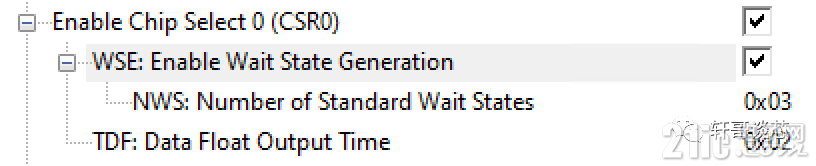
标签o
使用标签o可以在配置界面添加一个数值修改框或使能框(只修改一个位时),它与标签e同样还有添加规则<o1.2>和<o1.2..3>。
比如表示修改该配置项下面出现的第1个配置参数的第1位,它只修改一个位;
比如表示修改该配置项下面出现的第4个配置参数的第2到5位,它可以修改多个位。
另外,标签 o 还可以设置修改范围和步进,其中步进可以省略。
如果想使用下拉菜单的话,可以在标签o的后面增加如下的选项内容。
- // <o> 标题内容 <0=> 选项0 <1=> 选项1 <n=> 选项n
标签q
它标签o差不多,不过它只能修改数值的一个位,不能修改多个位,支持<q1.2>。
标签c
使用标签c可以在配置界面添加一个使能框注释或取消注释代码内容,其实就是用来操作是否将宏定义内容注释掉。
- // <c>
- //#define DEBUG_FLAG
- // </c>
- // <!c>
- #define DEBUG_FLAG
- // </c>
|